実際に作業にかかる時間 :15分〜
はじめに
Macアプリケーション(.app)をビルド後にアイコンを変更したいときにやるべきことを書き起こします。
アイコンの作成はアプリ開発中でも同じ手順です。
完成予想図
アイコン画像が無い状態の自作アプリですが、
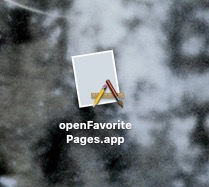
うぃくと(Viktor)の V っぽいロゴのアイコンに設定してみます。
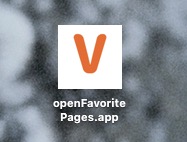
前提環境
MacOS Catalina (10.15.4)
アイコンの変更方法
やるべき作業は大きく次のとおりです。
- アイコンにする画像(1024×1024 pix)を準備する
- 画像をAppleアイコンイメージに変換する
- アプリのプロパティリストを更新する
- アイコンイメージをアプリ内に格納する
アイコンに使う画像を準備する
アイコンとして使う画像は次の10種類を準備する必要があります(執筆時点)。画像のサイズとファイル名はそれぞれ対応付けて作成します。
| 画像サイズ(ピクセル数) | ファイル名 |
| 1024 x 1024 | icon_512x512@2x.png |
| 512 x 512 | icon_512x512.png |
| 512 x 512 | icon_256x256@2x.png |
| 256 x 256 | icon_256x256.png |
| 256 x 256 | icon_128x128@2x.png |
| 128 x 128 | icon_128x128.png |
| 64 x 64 | icon_32x32@2x.png |
| 32 x 32 | icon_32x32.png |
| 32 x 32 | icon_16x16@2x.png |
| 16 x 16 | icon_16x16.png |
実質的には1024 x 1024 pixの画像を1枚用意するだけです。あとは縦横比維持のサイズ変更で対応できます。
ファイル名に@2xという文字列が入っている画像はRetinaディスプレイ用の画像です。
画像をAppleアイコンイメージに変換する
作成した画像10枚を同じディレクトリに格納します。このディレクトリ名は末尾に .iconset という文字列を付けなければいけません。
ls icon.iconset icon_128x128.png icon_16x16@2x.png icon_32x32.png icon_512x512@2x.png icon_128x128@2x.png icon_256x256.png icon_32x32@2x.png icon_64x64@2x.png icon_16x16.png icon_256x256@2x.png icon_512x512.png
今回の例では icon.iconset というディレクトリに画像10枚を格納しました。
このディレクトリをiconutilコマンドで .icns パッケージに変換します。
iconutil -c icns icon.iconset ls ./ icon.icns icon.iconset
.icnsファイルが作成されていればOKです。
アプリのプロパティリストを更新する
アプリ(.app)を右クリックして「パッケージの内容を表示」して、プロパティリスト(info.plist)を探します。
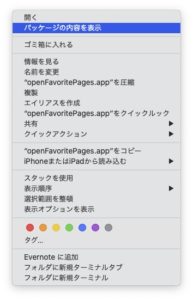
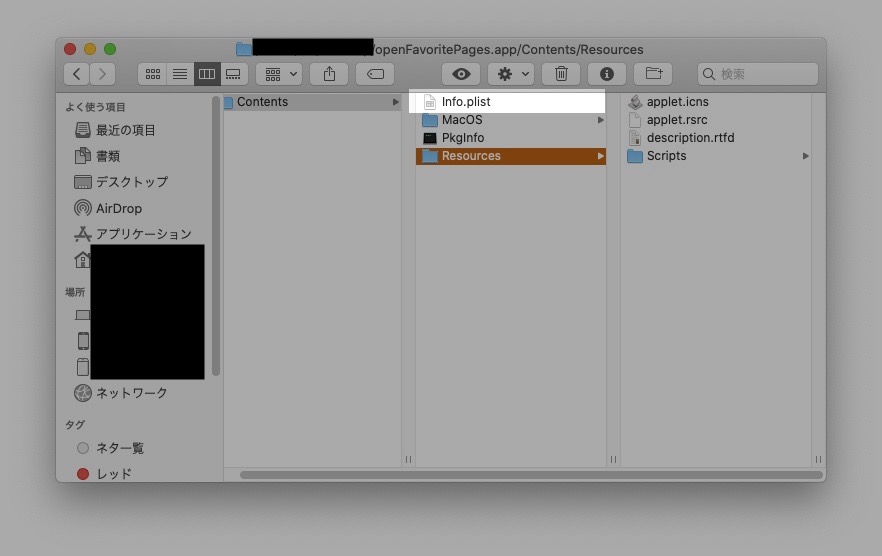
「パッケージの内容を表示」して開いたFInderの Contents/info.plist にあるので、すぐ見つけられると思います。
プロパティリストを開き、Icon fileの値を変更して保存します。その値はアイコンの元画像10枚を保存したディレクトリ名です。(この記事の場合はicon)
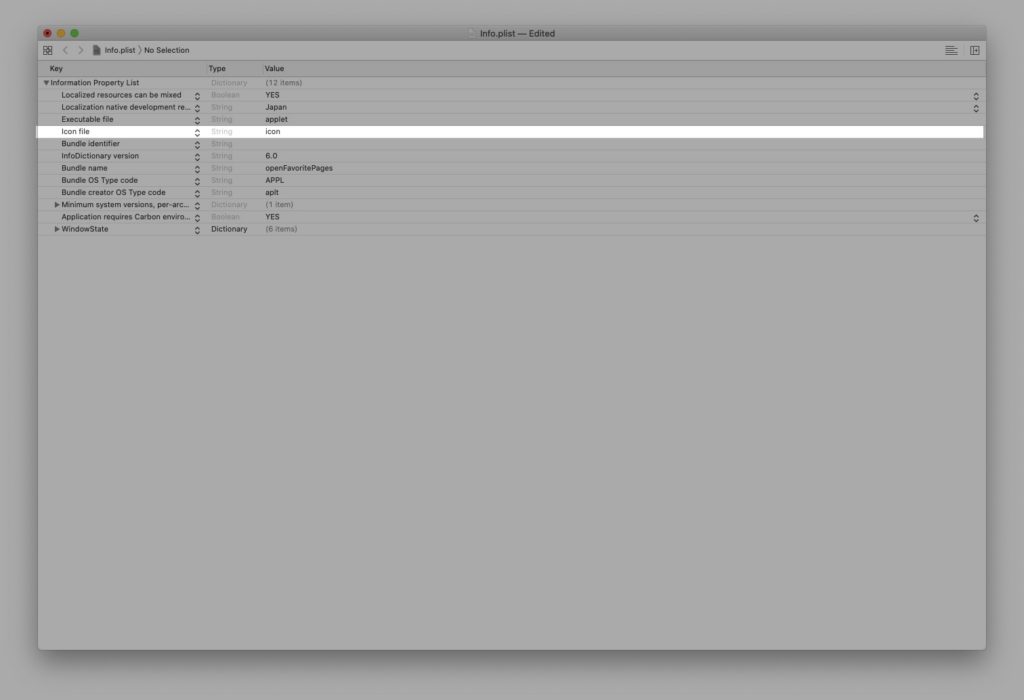
アイコンイメージをアプリ内に格納する
作成したアイコンイメージ icon.icns をアプリ内のResourceフォルダに格納します。
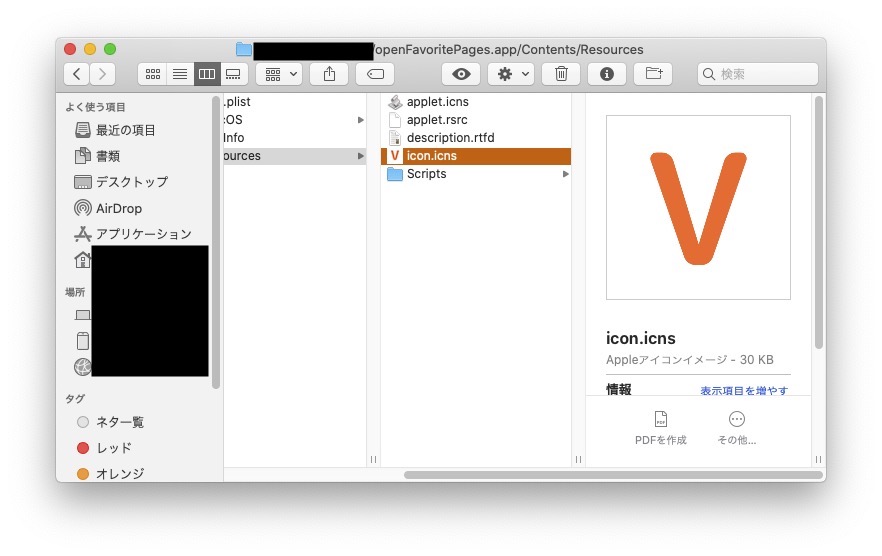
アプリを起動したりアプリを他のディレクトリへ移動させてキャッシュを更新すると、新しいアイコンに更新されます。
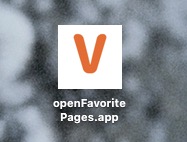
アイコンが変更後のものに変わらないとき・・・
間違えやすい次の点を再チェックしてみてください。
- 元となる10枚の画像の、サイズとファイル名の対応付けはあっているか
- プロパティリストの更新箇所と内容(文字列)はあっているか
(拡張子 .icns は不要) - アイコンイメージを格納するディレクトリはあっているか
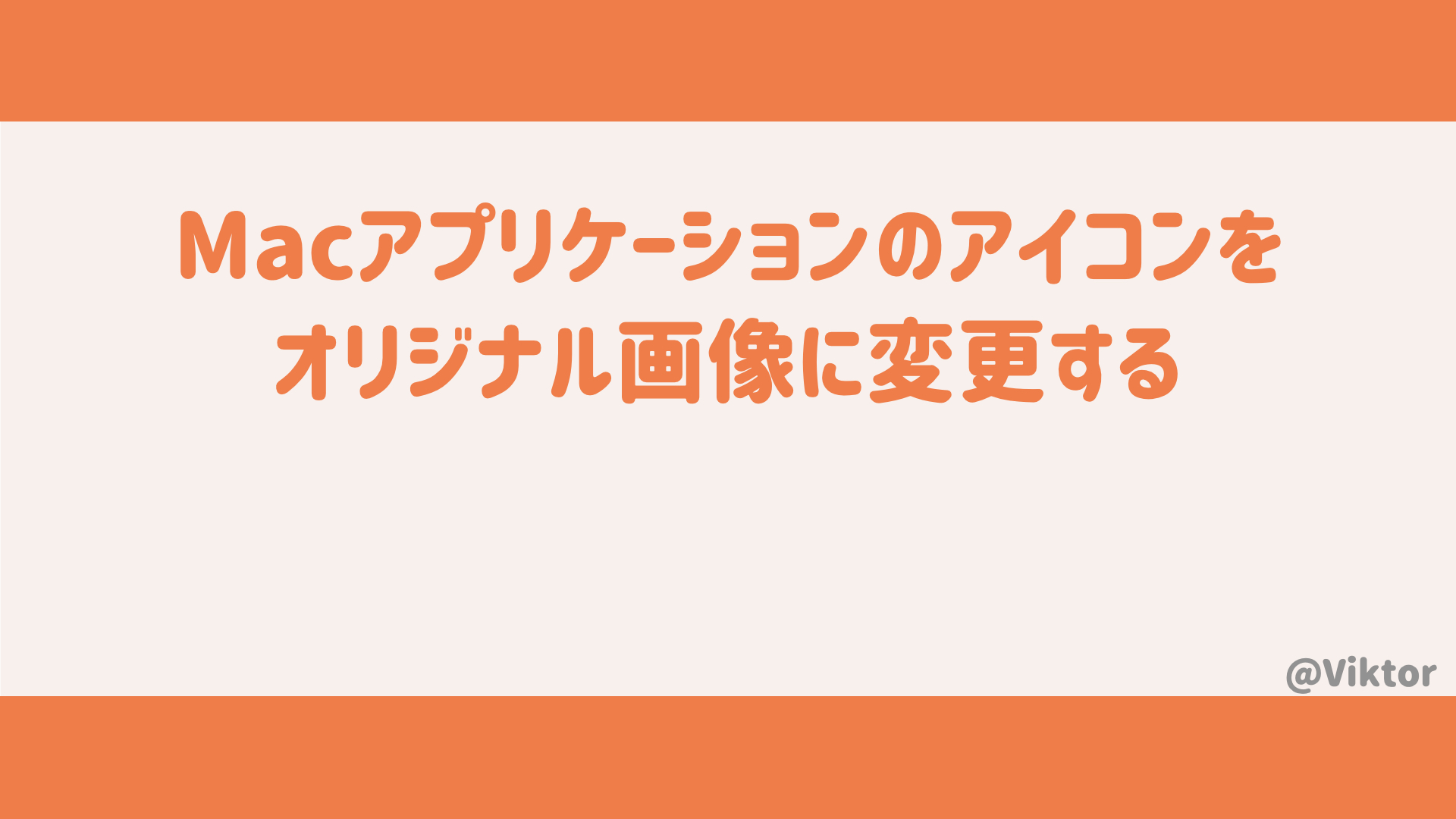


コメント